cPanel/WHM sangat efisien dalam hal manajemen DNS. Anda dapat mengatur zona DNS hanya dengan beberapa klik. Saat situs web dibuat di WHM, zona DNS juga dibuat di WHM. Selain itu, Anda dapat membuat zona DNS di WHM tanpa menambahkan situs web.
Tutorial ini akan memandu Anda secara singkat dalam menambahkan zona DNS di WHM.
Langkah 1:Masuk ke WHM
Mampu mengelola zona DNS membutuhkan akses ke WHM. Cukup buka http://YourHostname:2087 dan masukkan informasi login Anda. Jika ini pertama kalinya Anda masuk, Anda dapat memulai dengan panduan cPanel Sekali Klik.
Langkah 2:Menambahkan zona DNS
Di menu navigasi sebelah kiri, temukan "Fungsi DNS" dan klik "Tambahkan Zona DNS".
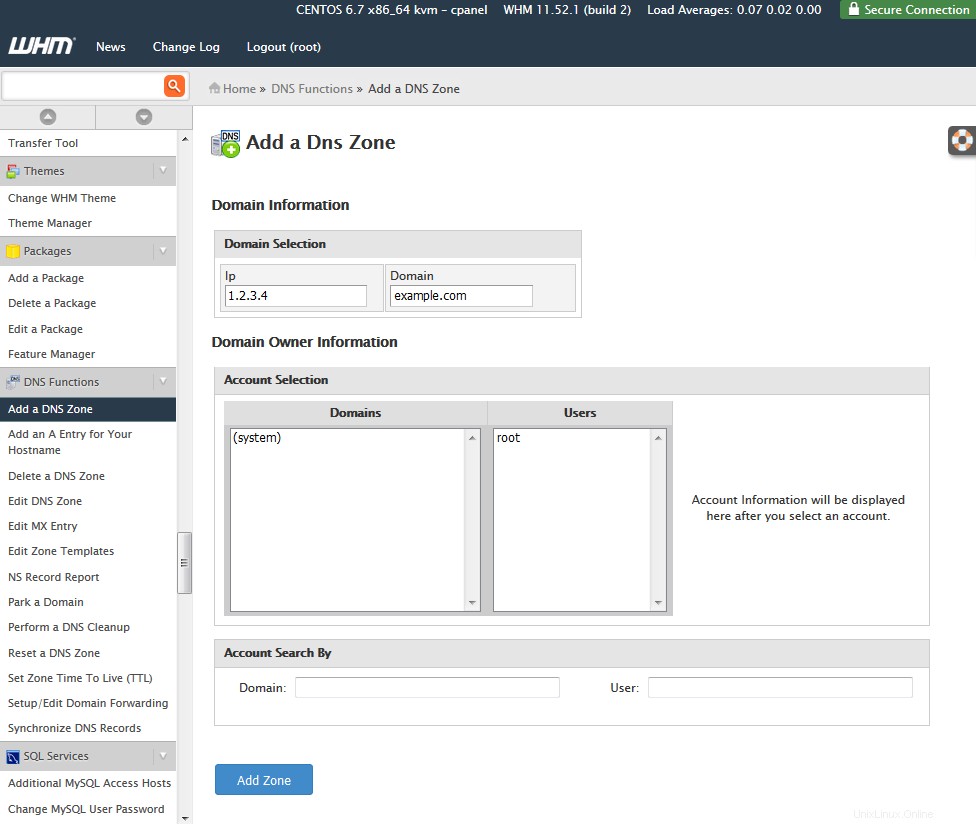
Di bawah "Informasi Domain", masukkan alamat IP dan nama domain. Alamat IP yang dimasukkan di sini akan digunakan untuk catatan A dan catatan default lainnya. Dalam contoh ini, 1.2.3.4 adalah alamat IP, dan example.com adalah nama domain. Klik tombol biru berlabel "Tambah Zona" untuk menambahkan zona DNS.
Zona sekarang akan dibuat. Perhatikan baik-baik outputnya. Setelah berhasil, akan terbaca seperti berikut:
Results of adding zone example.com
Zone created successfully for IP 1.2.3.4.
Zone is owned by system.
Sekarang Anda dapat melihat dan mengedit zona DNS dengan mengklik "Edit DNS Zone" (dari menu navigasi sebelah kiri), memilih zona, dan mengklik "Edit". Zona default akan terlihat seperti ini:
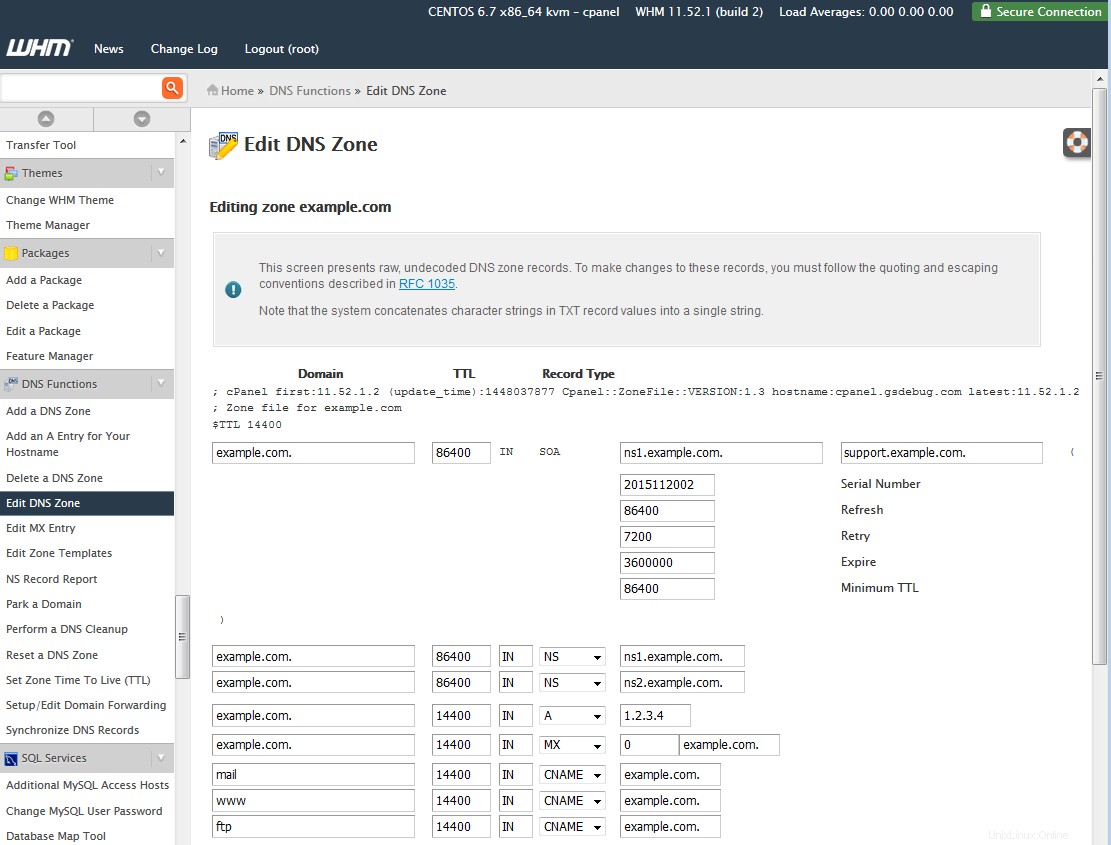
Anda dapat menambahkan entri baru dengan memasukkan informasi rekaman di bawah "Tambahkan Entri Baru di Bawah Baris ini". Klik "Simpan" untuk menambahkannya.
Langkah 3:Menghapus zona DNS
Anda dapat menghapus zona DNS dengan mengeklik "Hapus Zona DNS" (dari menu navigasi sebelah kiri), memilih satu atau beberapa zona, dan mengeklik "Hapus".
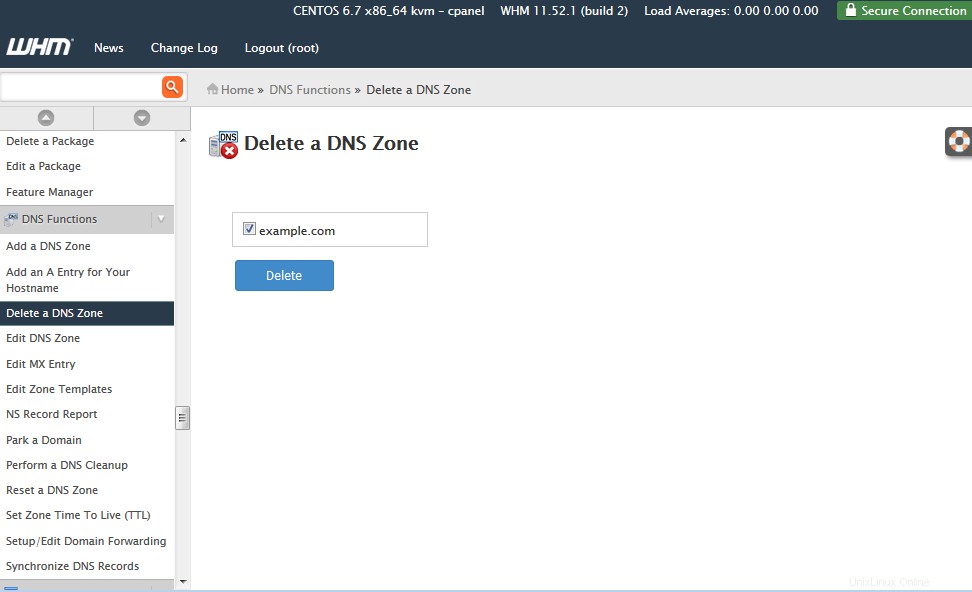
Zona pengujian di server DNS Anda
Linux dig command adalah alat untuk melakukan pencarian DNS. Anda dapat menguji zona yang ditambahkan ke server DNS Anda dengan menentukan alamat IP server DNS Anda saat melakukan pencarian.
dig @1.2.3.4 www.example.com
...
;; ANSWER SECTION:
www.example.com. 14400 IN CNAME example.com.
example.com. 14400 IN A 1.2.3.4
...
Menggunakan server DNS ini di internet
Agar zona DNS yang dihosting di server cPanel/WHM Anda tersedia untuk umum di internet, pemilik domain harus mengatur server nama domain agar mengarah ke server cPanel/WHM Anda. Server nama diatur di registrar (tempat domain dibeli). Setiap registrar memiliki antarmuka sendiri untuk mengelola domain dan server nama.
Jika Anda berencana menggunakan server ini untuk menghosting DNS untuk nama domain Anda sendiri, Anda juga perlu menentukan catatan lem di pencatat Anda. Catatan lem memecahkan masalah kondisi perulangan selama pencarian DNS. Misalnya, jika Anda memiliki example.com , dan server cPanel/WHM Anda adalah ns1.example.com , Anda perlu menyiapkan catatan lem. Sekali lagi, setiap registrar memiliki antarmuka sendiri untuk mengelola catatan ini.